توصيل/التحكم في أجهزة الكمبيوتر عبر الشبكة باستخدام KontrolPack

تحكم بسهولة في أجهزة الكمبيوتر على شبكتك باستخدام KontrolPack. وصّل وأدر أجهزة الكمبيوتر التي تعمل بأنظمة تشغيل مختلفة بكل سهولة.
Deus Ex عبارة عن لعبة تقمص أدوار ذات 2000 حركة تم تطويرها بواسطة Ion Storm ونشرتها Eidos Interactive. تدور أحداثها في عالم السايبربانك البائس وتتركز حول مؤامرة كبرى. إليك كيف يمكنك لعب Deus Ex على Linux.
ملاحظة: نظرًا لأن Deus Ex هي لعبة فيديو قديمة ، فقد ترغب في العبث بخيارات العرض وإعدادات الفيديو بعد تشغيلها. للحصول على أفضل النتائج ، حدد وضع OpenGL أو وضع D3D9.

الحصول على Deus Ex يعمل على Linux
Deus Ex هي إحدى ألعاب Windows ، ولكن تم إصدارها منذ أكثر من 20 عامًا ، لذا فإن تقنية windows التي تتطلبها كانت لفترة طويلة جزءًا من Wine and Proton. نتيجة لهذا ، Deus Ex يعمل بشكل مثالي على Linux مع Steam Play. لتشغيل اللعبة على كمبيوتر Linux الخاص بك ، يجب عليك تثبيت تطبيق Linux Steam.
افتح نافذة طرفية لتثبيت تطبيق Steam على جهاز كمبيوتر يعمل بنظام Linux. غير متأكد من كيفية فتح نافذة طرفية؟ اضغط على Ctrl + Alt + T على لوحة المفاتيح. أو ابحث عن "Terminal" في قائمة التطبيقات وقم بتشغيلها بهذه الطريقة.
مع فتح نافذة المحطة ، يمكن أن يبدأ تثبيت Steam. اتبع إرشادات التثبيت أدناه التي تتطابق مع نظام التشغيل Linux لتشغيل التطبيق على نظامك.
أوبونتو
لتشغيل Steam على Ubuntu ، قم بتشغيل الأمر التالي apt install .
sudo apt تثبيت البخار
ديبيان
لتثبيت Steam على Debian ، ابدأ بتنزيل أحدث حزمة Steam DEB على جهاز الكمبيوتر الخاص بك. يمكنك القيام بذلك باستخدام الأمر التالي لتنزيل wget .
wget https://steamcdn-a.akamaihd.net/client/installer/steam.deb
مع تنزيل حزمة Steam DEB على جهاز الكمبيوتر الخاص بك ، استخدم الأمر dpkg وقم بتثبيت البرنامج على جهاز الكمبيوتر الخاص بك.
sudo dpkg -i steam.deb
الآن بعد أن تم إعداد حزمة Steam DEB على نظام Debian Linux الخاص بك ، قم بتشغيل الأمر apt-get install -f لتصحيح أي مشاكل تبعية حدثت أثناء عملية التثبيت.
sudo apt-get install -f
قوس لينكس
في Arch Linux ، لن يتم تثبيت تطبيق Steam بدون تمكين مستودع البرامج "multilib". لتمكين مستودع البرامج هذا ، افتح الملف /etc/pacman.confفي محرر نصوص (كجذر).
مع فتح الملف النصي ، ابحث عن سطر "multilib" وإزالة الرمز # من الأمام. بمجرد إزالة هذا الرمز ، قم بإزالة الرمز # من السطر الموجود أسفله مباشرةً. ثم احفظ التعديلات وقم بتشغيل الأمر pacman -Syy .
sudo pacman -Syy
أخيرًا ، عند تمكين مستودع البرامج "multilib" ، قم بتثبيت تطبيق Steam باستخدام الأمر pacman -S .
sudo pacman -S steam
فيدورا / أوبن سوزي
إذا كنت تستخدم Fedora Linux أو OpenSUSE ، فإن تطبيق Steam قابل للتثبيت من خلال مستودعات البرامج المضمنة خارج الصندوق. ومع ذلك ، فإن إصدار Flatpak من Steam يعمل بشكل أفضل ، لذلك نقترح تثبيت إصدار Flatpak بدلاً من ذلك.
فلاتباك
لاستخدام Steam على Linux كحزمة Flatpak ، ابدأ بتثبيت وقت تشغيل Flatpak. هل أنت غير متأكد من كيفية إعداد وقت التشغيل؟ اتبع دليلنا في هذا الموضوع . بمجرد إعداده ، استخدم الأمرين المسجلين أدناه لإعداد Steam على جهاز الكمبيوتر الخاص بك.
flatpak إضافة عن بُعد - إذا لم يكن موجودًا https://flathub.org/repo/flathub.flatpakrepo flatpak قم بتثبيت flathub com.valvesoftware.Steam
مع إعداد تطبيق Steam ، قم بتشغيل التطبيق وتسجيل الدخول. بعد ذلك ، اتبع الإرشادات خطوة بخطوة أدناه لتشغيل Deus Ex على Linux.
الخطوة 1: افتح قائمة "Steam" داخل تطبيق Steam. ثم ، انقر فوق الزر "إعدادات" للوصول إلى منطقة إعدادات Steam. من هناك ، ابحث عن زر "Steam Play" وحدده.
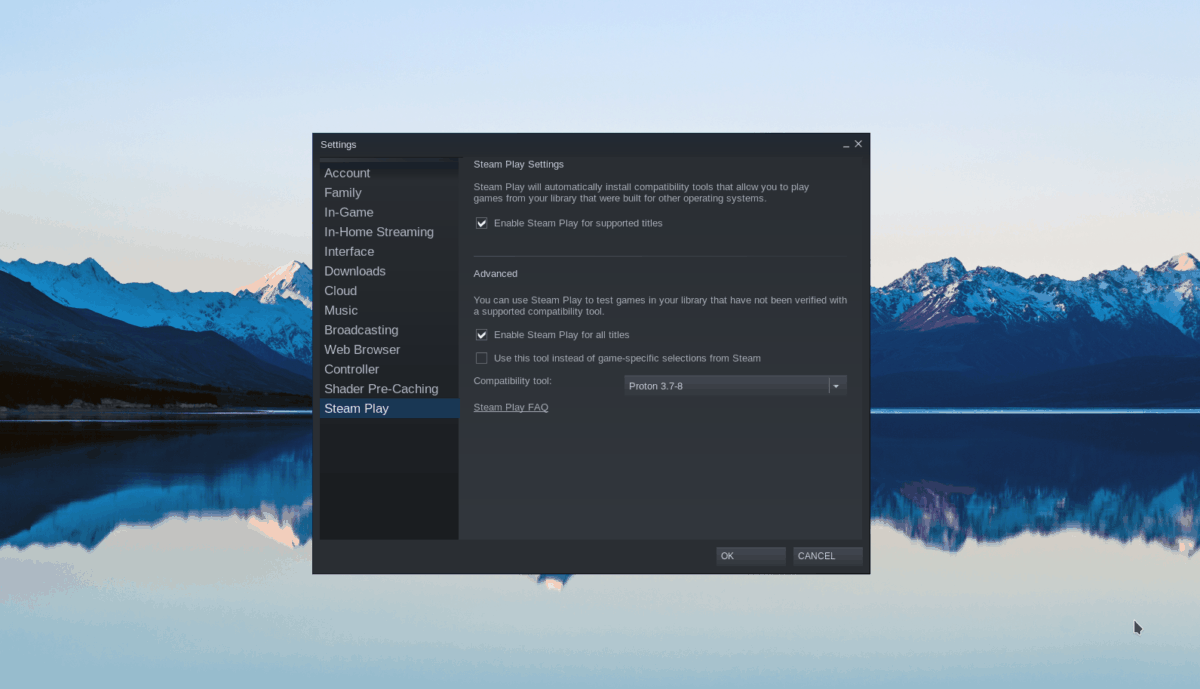
حدد كلا المربعين المتاحين داخل منطقة Steam Play لتمكين دعم Proton. ثم ، انقر فوق الزر "موافق" عند الانتهاء لتطبيق الإعدادات الخاصة بك.
الخطوة 2: ابحث عن زر "Store" داخل Steam وانقر فوقه للوصول إلى منطقة Steam store. ثم انقر فوق مربع البحث. اكتب "Deus Ex" واضغط على مفتاح Enter لعرض نتائج البحث.
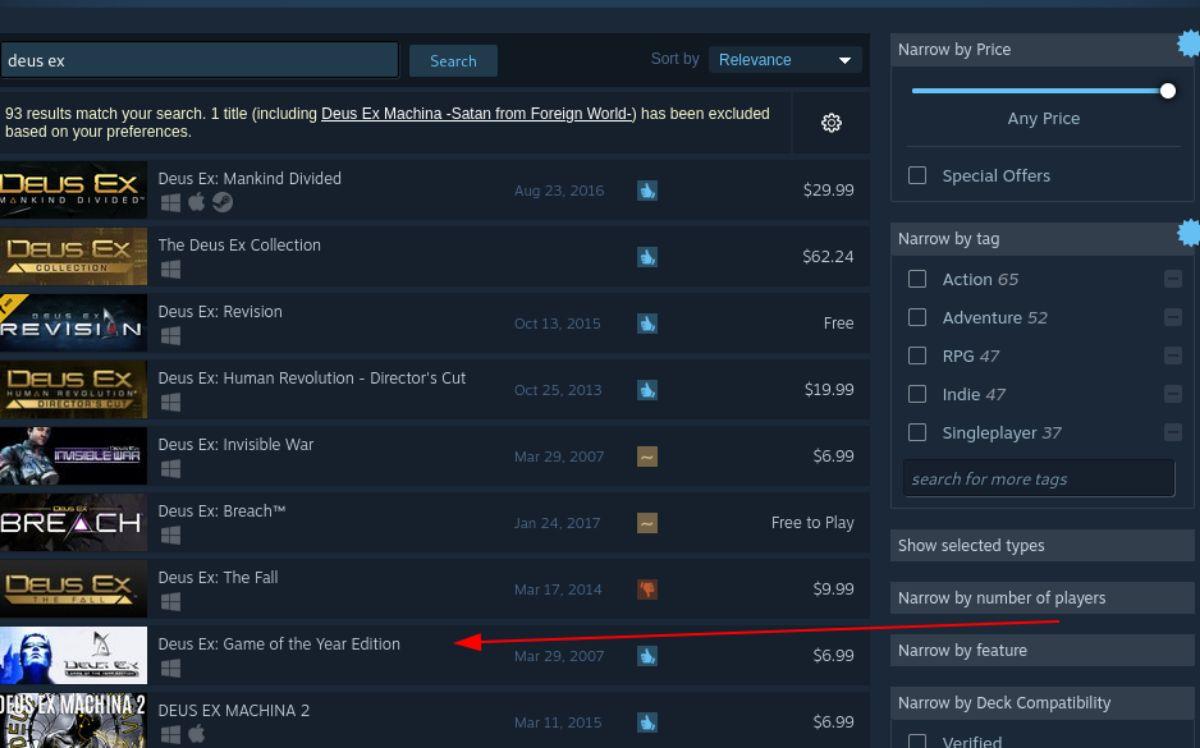
الخطوة 3: ابحث في نتائج البحث في متجر Steam عن "Deus Ex." بمجرد العثور على اللعبة في النتائج ، حددها للانتقال إلى صفحة متجر Steam الخاصة باللعبة. ابحث عن الزر الأخضر "إضافة إلى عربة التسوق" لإضافة اللعبة إلى عربة التسوق الخاصة بك.
الخطوة 4: بعد إضافة اللعبة إلى عربة Steam الخاصة بك ، انقر فوق أيقونة عربة التسوق لشراء Deus Ex لحساب Steam الخاص بك. انقر فوق الزر "مكتبة" للوصول إلى مكتبة ألعاب Steam.
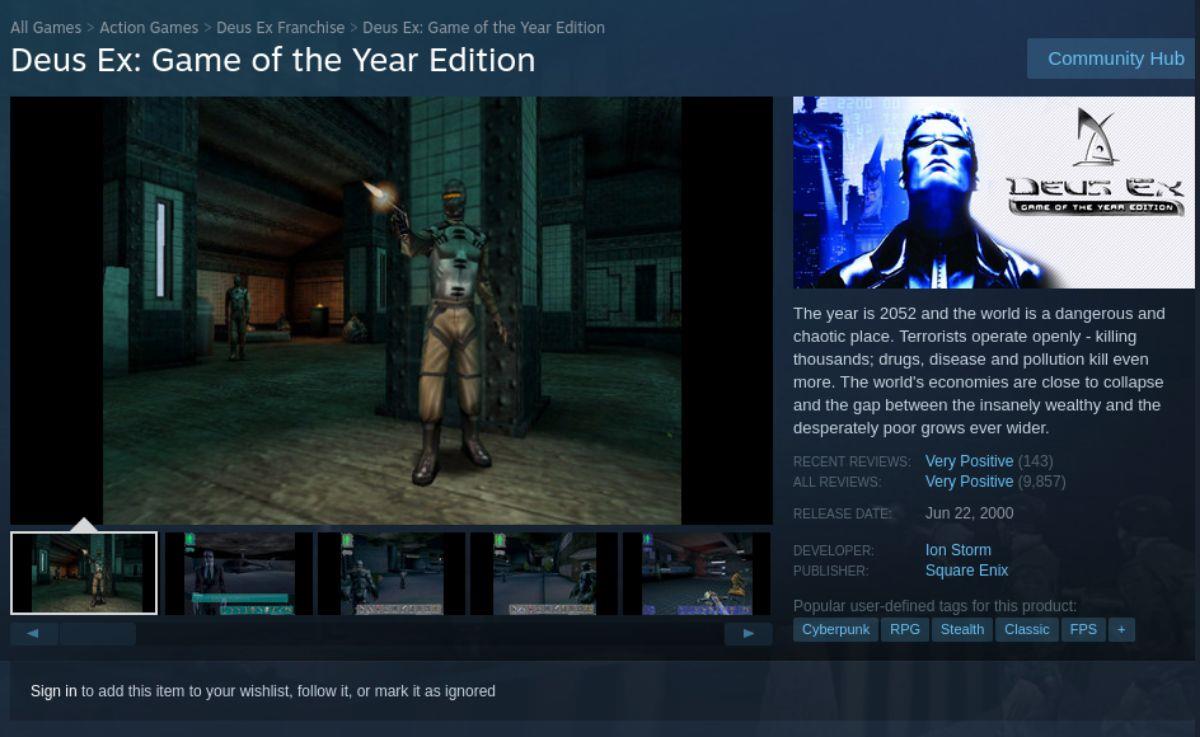
الخطوة 5: داخل مكتبة ألعاب Steam ، حدد مربع البحث. ثم اكتب "Deus Ex." بعد ذلك ، حدد "Deus Ex" في نتائج بحث المكتبة. بمجرد العثور عليها ، انقر فوق الزر "تثبيت" الأزرق لتنزيل Deus Ex وتثبيته على جهاز الكمبيوتر الذي يعمل بنظام Linux.

الخطوة 6: عند الانتهاء من تنزيل Deus Ex على كمبيوتر Linux الخاص بك ، سيصبح زر "التثبيت" الأزرق زر "PLAY" أخضر. حدد زر "PLAY" الأخضر لبدء اللعبة على كمبيوتر Linux الخاص بك.
تحكم بسهولة في أجهزة الكمبيوتر على شبكتك باستخدام KontrolPack. وصّل وأدر أجهزة الكمبيوتر التي تعمل بأنظمة تشغيل مختلفة بكل سهولة.
هل ترغب في تنفيذ بعض المهام المتكررة تلقائيًا؟ بدلًا من الضغط على زر يدويًا عدة مرات، أليس من الأفضل لو كان هناك تطبيق؟
iDownloade أداة متعددة المنصات تتيح للمستخدم تنزيل محتوى خالٍ من إدارة الحقوق الرقمية (DRM) من خدمة iPlayer التابعة لهيئة الإذاعة البريطانية (BBC). ويمكنها تنزيل كلا الفيديوين بصيغة .mov.
لقد قمنا بتغطية ميزات Outlook 2010 بمزيد من التفاصيل، ولكن نظرًا لأنه لن يتم إصداره قبل يونيو 2010، فقد حان الوقت لإلقاء نظرة على Thunderbird 3. هناك
يحتاج الجميع إلى استراحة بين الحين والآخر، فإذا كنت تبحث عن لعبة شيقة، جرّب Flight Gear. إنها لعبة مجانية مفتوحة المصدر ومتعددة المنصات.
MP3 Diags هي الأداة الأمثل لإصلاح مشاكل ملفاتك الصوتية. يمكنها وسم ملفات MP3 بشكل صحيح، وإضافة أغلفة الألبومات المفقودة، وإصلاح خلل VBR.
تمامًا مثل جوجل ويف، أحدثت خدمة جوجل فويس ضجة كبيرة حول العالم. تهدف جوجل إلى تغيير طريقة تواصلنا، وبما أنها أصبحت
هناك العديد من الأدوات التي تتيح لمستخدمي فليكر تنزيل صورهم بجودة عالية، ولكن هل هناك طريقة لتنزيل مفضلات فليكر؟ لقد وصلنا مؤخرًا
ما هو أخذ العينات؟ وفقًا لويكيبيديا، "هو عملية أخذ جزء، أو عينة، من تسجيل صوتي واحد وإعادة استخدامه كأداة أو
مواقع جوجل هي خدمة من جوجل تتيح للمستخدم استضافة موقع ويب على خادم جوجل. ولكن هناك مشكلة واحدة، وهي عدم وجود خيار مدمج للنسخ الاحتياطي.



![قم بتنزيل FlightGear Flight Simulator مجانًا [استمتع] قم بتنزيل FlightGear Flight Simulator مجانًا [استمتع]](https://tips.webtech360.com/resources8/r252/image-7634-0829093738400.jpg)




